آموزش نصب قالب وردپرس یکی از موضوعاتی است که طراحان مبتدی وبسایت باید آن را یاد بگیرند. در این جلسه از دوره آموزش وردپرس این مورد رو کامل یاد خواهید گرفت.
هزاران قالب وردپرس در دسترس است (هم به صورت رایگان و هم به صورت پولی). به عنوان یک مبتدی، ممکن است بخواهید چند مورد از آن ها را در سایت خود امتحان کنید تا اینکه گزینه مناسب پیدا شود.
آموزش نصب قالب وردپرس
در این مقاله ما دستورالعمل های گام به گام را در مورد نحوه نصب قالب WordPress به اشتراک خواهیم گذاشت. سه روش مختلف برای نصب قالب وردپرس وجود دارد؛ بنابراین شما می توانید روشی را که برای شما مناسب تر است انتخاب کنید.
روش اول: نصب قالب وردپرس به صورت مستقیم
اگر می خواهید یک قالب رایگان وردپرس را از مخزن WordPress.org نصب کنید، ساده ترین راه استفاده از قابلیت جستجوی تم داخلی است.
اولین کاری که باید انجام دهید ورود به قسمت مدیریت وردپرس خود است. بعد به بخش نمایش>پوسته ها بروید و روی دکمه افزودن جدید کلیک کنید.
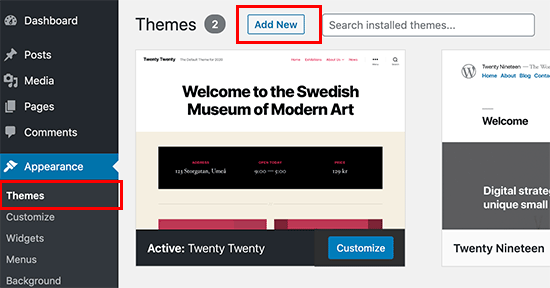
در صفحه بعد، شما توانایی انتخاب: تم های ویژه وردپرس، تم های محبوب وردپرس، جدیدترین تم های وردپرس، جستجوی قالب های خاص یا جستجوی تم های دارای ویژگی های خاص را خواهید داشت.
کلیک بر روی دکمه “Feature Filter” به شما امکان مرتب سازی قالب ها بر اساس ویژگی شان می دهد. به عنوان مثال، می توانید مضامین را بر اساس موضوع، ویژگی های خاص و طرح شان مرتب کنید.
بر اساس جستجوی خود، لیستی از قالب ها را مشاهده می کنید که با معیارهای شما مطابقت دارند. ما به دنبال قالب محبوب Astra هستیم.
هنگامی که قالبی را که می خواهید نصب کنید پیدا کردید، به راحتی ماوس خود را بالای تصویر بیاورید تا دکمه نصب، دکمه پیش نمایش و دکمه جزئیات را نشان دهد.
اکنون وردپرس قالب شما را نصب کرده و به همراه دکمه های ‘فعال سازی’ یا ‘پیش نمایش زنده’ پیام موفقیت را به شما نشان می دهد.
پس از نصب قالب وردپرس آن را فعال کنید.
روش دوم: بارگذاری از قسمت پیشخوان وردپرس
اولین روشی که ما به آن پرداختیم به شما امکان می دهد تم های رایگانی را که در فهرست قالب WordPress.org موجود است نصب کنید.
اما اگر بخواهید یک تم سفارشی نصب کنید چه می کنید؟ خب در این حالت، شما باید تم را با استفاده از روش آپلود از بخش پیشخوان خود نصب کنید.
فایل .zip قالب خود را که خریداری کرده اید، دانلود کنید. سپس به بخش نمایش >> پوسته ها در قسمت مدیریت وردپرس بروید و روی دکمه افزودن جدید در بالا کلیک کنید.
از شما خواسته می شود فایل فشرده ای را که قبلاً بارگیری کرده اید انتخاب کنید. پرونده را انتخاب کنید و روی Install Now کلیک کنید.
پس از نصب قالب، پیام موفقیت را همراه با لینک فعال سازی و پیش نمایش موضوع را مشاهده خواهید کرد.
بر روی پیوند “فعال سازی” کلیک کنید؛ نصب قالب وردپرس شما با موفقیت انجام شد.
روش سوم: نصب قالب وردپرس با استفاده از FTP
ابتدا باید فایل zip را در کامپیوترتان بارگیری کنید. پس از آن، باید فایل را از حالت فشرده خارج کنید.
یک پوشه جدید با نام خود قالب در کامپیوتر شما ایجاد می کند. ما قالب Divi را بارگیری کردیم.
اکنون که فایل های قالب را در اختیار دارید، آماده بارگیری آن ها در وبسایت خود هستید.
برای انجام این کار، باید با استفاده از سرویس گیرنده FTP به حساب میزبانی وردپرس خود متصل شوید.
پس از اتصال، باید به پوشه / wp-content / themes / بروید. در داخل این دایرکتوری، پوشه هایی را برای تمام قالبهای موجود در وبسایت خود مشاهده خواهید کرد.
پوشه تم باز نشده خود را از رایانه خود انتخاب کنید و سپس آن را در وب سایت خود بارگذاری کنید.
پس از بارگذاری قالب به بخش پیشخوان سایت وردپرس خود بروید و بر روی نمایش و سپس پوسته ها کلیک کنید.
به سادگی ماوس خود را بالای آن موضوع بیاورید و روی دکمه فعال سازی کلیک کنید.
سوالات متداول درباره نصب قالب وردپرس
موارد زیر برخی از سوالات متداول در مورد نصب قالب وردپرس است.
1. از چند قالب می توانم در سایت وردپرسی خود استفاده کنم؟
شما تنها یک قالب رو می تونید استفاده کنید و چند قالب به صورت همزمان نمی تونید استفاده کنید.
به محض فعالسازی یک قالب جدید وردپرس، به طور خودکار تم فعال قبلی شما غیرفعال شده و تم جدید را به عنوان قالب فعال شما انتخاب می کند.
3. چارچوب قالب وردپرس چیست؟
چارچوب ها، قالب های وردپرس بهینه شده ای هستند که برای استفاده به عنوان تم والد طراحی شده اند.
این چارچوب های تم برای کاربران پیشرفته و توسعه دهندگان وب در نظر گرفته شده است که حاوی چندین بهینه سازی کد و سرعت است که به توسعه دهندگان دیگر کمک می کند تا بر اساس آن ها کار کنند.
4. تم های سفارشی سازی شده رایگان؟ کدام یک را باید استفاده کنم؟
اگر با بودجه محدود کار خود را شروع می کنید، توصیه می کنیم کار خود را با یک قالب رایگان و انعطاف پذیر آغاز کنید.
اگر می توانید کمی بیشتر هزینه کنید، یک تم برتر را انتخاب کنید. این قالب ها با پشتیبانی اولویت بندی ارائه می شوند که به ویژه برای مبتدیان مفید است.
5. چگونه بهترین قالب را برای وبسایت خود انتخاب کنم؟
بسیاری از قالب های وردپرس وجود دارد که توسط متخصصان طراحی شده اند به طوری که واقعا عالی به نظر می رسند. این موضوع باعث می شود انتخاب قالب مناسب برای مبتدیان کمی گیج کننده باشد.
ما توصیه می کنیم طرحی مینیمالیستی انتخاب کنید که نزدیک به آنچه در ذهن خود دارید باشد. اطمینان حاصل کنید که قالب انتخابی در تلفن همراه عالی به نظر می رسد و تست سرعت وبسایت را در سایت جی تی متریکس اجرا کنید.